了解您的手机
耳机孔
+/- 音量侧键
主屏幕键
返回键
充电器及 USB
接口
电源键
触摸屏
选项键
飞利浦将不断力争改善产品性能并确保该用户指南的准确性。因为
手机软件版本的更新,本手册中的某些内容可能与您的手机有所差
异。飞利浦保留修改本用户指南的权利,如有更改,恕不另行通知。
请以手机实际操作为准。
1
�
开机和关机
1 按住电源键直到手机开机。
2 如欲关机,请长按电源键直到弹出手机选项菜单,点击关机。
屏幕锁定 / 解锁
可以通过锁定触摸屏来防止意外操作。
1 短按电源键,锁定手机。
2 如欲解锁,点住 向任意方向滑动至解锁。
按键
了解主要按键如何操作:
按键 描述
电源 /
锁定键
功能
• 长按打开选项菜单,可选择飞行模式、静音
模式或关机。
短按锁定手机。
短按打开或关闭屏幕电源。
MH 主屏幕键 短按返回到待机屏幕;
O 选项键
长按查看最近访问的应用程序。
打开当前屏幕上可用的选项列。
在待机模式下,打开壁纸、管理应用和系统
设置选项。
B 返回键
音量键
菜单键
返回到上一屏幕或退出。
调节音量。
点击进入应用程序和窗口小部件。
2
�
基本操作
了解如何自定义待机屏幕。
操作
点击 ,进入应用程序屏幕或选择窗口小部件屏
幕,点住需要的项目,将项目拖至待机屏幕。
点住项目 , 将项目拖至新位置。
点住项目,删除标志出现在屏幕顶部,将项目拖至顶
部。当项目图标变红时,松开项目。
在待机屏幕下,按 O 选择壁纸或点住待机屏幕的空
白区域,在对话框中选择壁纸类别,设定背景图像。
功能
添加项目
移动项目
删除项目
更换壁纸
待机屏
设备处于待机模式时,可看到待机屏幕。从待机屏幕中,可以看到
状态图标、窗口小部件、应用程序快捷方式及其他项目。
待机屏为扩展屏幕,共有 5 个界面,你可通过左右滑动显示不同的
界面。
状态栏
快捷菜单
3
�
状态栏
屏幕顶部为状态栏,显示系统当前的通知。
- 按住状态栏向下滑动,打开状态栏下拉菜单,您可以访问信息、
通话、事件或处理通知列表。
- 如需隐藏状态栏下拉菜单,向上拖动菜单的下边框。
快捷菜单
单指下拉状态栏,然后点击 进入快捷菜单,或双指下拉状态栏直
接进入快捷菜单。
通过快捷菜单,您可以快速查看手机使用信息及对手机进行个性化
设置。
第一次使用
感谢您购买了我们的产品并成为飞利浦大家庭的一员。
为了让您能充分享受飞利浦提供的支持, 请到下面的网址注册您的产
品:
www.philips.com/mobilephones
更多产品信息, 请访问:
www.philips.com/support
注意:
在使用手机前,请先阅读 “安全与注意事项”章节内的安全指导。
4
�
安装与充电
首次使用手机时,如何安装 SIM 卡及给手机充电。
安装和取出 SIM 卡
插入 SIM 卡
1 取下电池盖。
2 取出电池。
3 插入 SIM 卡 1/ SIM 卡 2。
4 安装电池。
5 盖上电池盖。
注意:
请勿弄弯或划伤 SIM 卡,也不要让它接触静电、灰尘或浸水。
所有 SIM 卡都应放置于儿童触摸不到的地方。
注意 SIM 卡的芯片触点朝下, SIM 卡与卡槽轮廓相符。
5
�
为电池充电
新电池已部分充电,手机屏幕上的电池图标表示电量状态。
提示:
充电时,您仍可以使用手机。
电池完全充电后,将充电器继续连接在
手机上 不会损坏电池。如需关闭充 电
器,应将其从电源上拔下。因此,请选
择易于您插拔的插座。
如果您几天内都不会使用手机,建议您
取出电池。
如果已完全充电的电池搁置不用 , 电池
本身在一段时间后 , 会因自放电而处于
无电压或低电压状态。
新电池或长时间未使用的电池 , 需要较
长时间充电。
存储卡安装与卸载
安装存储卡
您可在手机中插入 Micro SD 卡以扩
展手机存储容量。
1 取下电池盖和电池。
2 将 Micro SD 卡放入 SD 卡卡槽。
提示:
将存储卡插入设备中时,存储卡的文件目录会显示在内部存储器的文件夹中。
安全卸载存储卡
取出存储卡前,请先将其卸载以便安全取出。
1 在待机模式下,按 O> 系统设置 > 存储 > 卸载 SD 卡 > 确定。
2 取下电池盖和电池。
3 取出存储卡。
6
�
注意:
手机正在发送或访问信息时,请勿取出存储卡,否则可能造成数据丢失或损坏手机
和存储卡。
格式化存储卡
在电脑上格式化存储卡可能会导致存储卡与手机不兼容,请仅在手
机上格式化存储卡。
在待机模式下,按 O> 系统设置 > 存储 > 格式化 SD 卡 > 格式化 SD
卡 > 清除全部内容。
提示:
为避免数据丢失,格式化存储卡前,请先将重要数据备份到手机。
个性化设置
设置时间和日期
1 在待机模式下,打开应用程序列表,然后选择设置 > 日期和时间。
2 您可使用网络同步时间或选择自行更改时间和日期。如需使用网
络同步时间,请点击自动确定日期和时间选择,如要自行更改时
间,选择关闭自动确定日期和时间,然后设置时间和日期即可。
情景模式
本机已为不同场景定义了情景模式。每个情景模式中包含了铃声、
音量、触摸音效及其它设置。您可选择预设的情景模式,快速地调
整来电铃声及提示音。
1 在待机模式下,打开应用程序列表,然后选择设置 > 情景模式。
2 点选所需模式。
3 点击 进入情景模式,修改铃声、音量及其它设置。
设定屏幕锁定
启动屏幕锁定功能可锁定触摸屏。每次开机或解锁触摸屏时,设备
都会要求输入解锁图案、 PIN 码或密码。
在待机模式下,打开应用程序列表,选择 设置 > 安全 > 屏幕锁定。
无:取消屏幕锁。
7
�
滑动:选择滑动解锁。
语音解锁:录制语音解锁命令。
图案:创建个人屏幕解锁图案。
PIN:通过 PIN 码锁定触摸屏。
密码:创建密码锁定触摸屏。
锁定 SIM 卡
您可使用随 SIM 提供的 PIN 码来锁定设备。
1 在待机模式下,打开应用程序列表,然后选择设置>安全> 设置 SIM
卡锁定。
2 选择锁定 SIM 卡, 输入 PIN 码,选择确定。
注意:
PIN 码由网络运营商或零售商预设并提供。
如果连续 3 次错误输入 PIN 码,SIM 卡将被锁定。如需解锁,您必须向网络运营商索
取 PUK 码。
如果连续10次错误输入PUK码,SIM卡将被永久锁定。出现这种情况时,请联系网络
运营商或零售商。
应用程序
访问应用程序
滑动待机屏幕,选择相应程序图标。
从待机屏幕,点击 打开应用程序列表。
按 B 返回上一个屏幕,按 M 返回待机屏幕。
注意:
手机拥有可检测手机方向的动态传感器。如果在使用一些功能时旋转手机,手机界
面会自动切换为横屏显示。如需设定界面不随手机旋转而改变,在应用程序列表中
取消选择设置 > 显示 > 自动旋转屏幕。
管理应用程序
了解如何查看正在运行的程序,以及卸载不需要的应用程序。
1 在待机屏幕,点击 O > 管理应用。
2 点击正在运行,查看手机正在运行的程序,点击停止,关闭该程
序。
3 点击已下载,选择一个应用程序图标,点击卸载,从手机中删除安
装的程序。
8
�

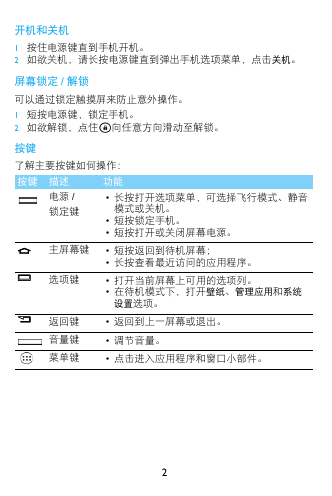
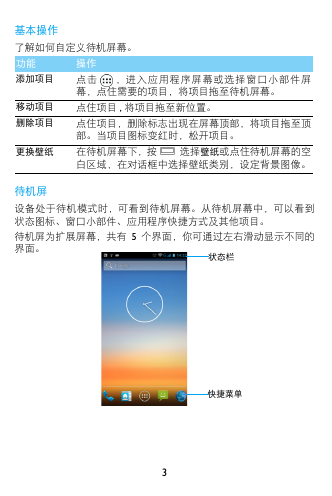

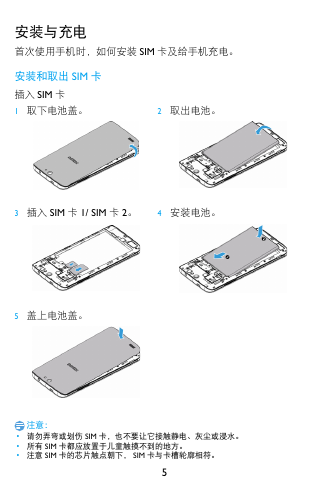

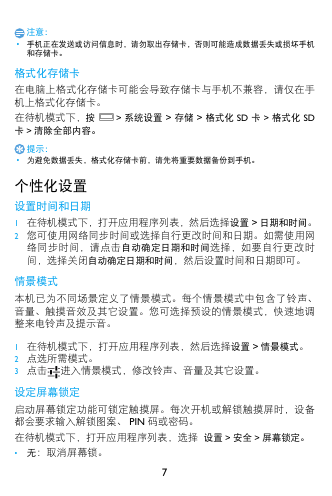


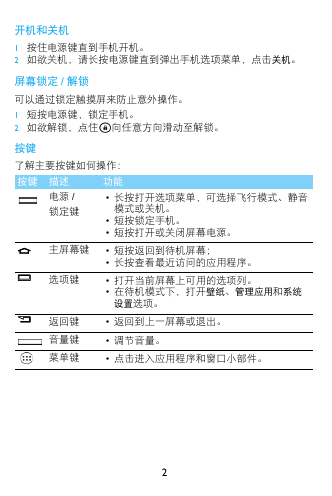
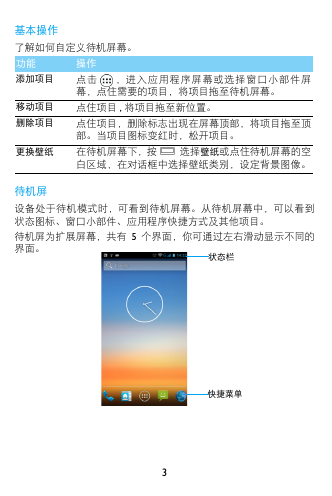

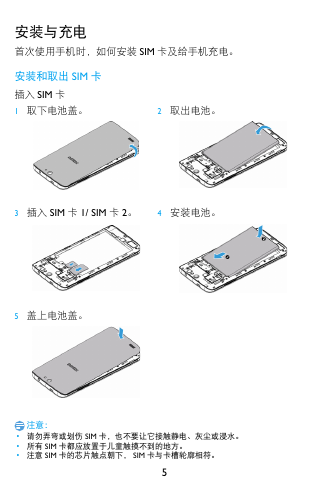

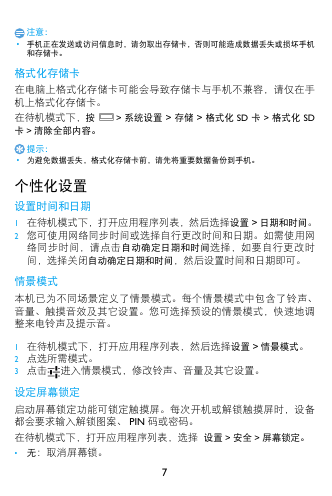

 2023年江西萍乡中考道德与法治真题及答案.doc
2023年江西萍乡中考道德与法治真题及答案.doc 2012年重庆南川中考生物真题及答案.doc
2012年重庆南川中考生物真题及答案.doc 2013年江西师范大学地理学综合及文艺理论基础考研真题.doc
2013年江西师范大学地理学综合及文艺理论基础考研真题.doc 2020年四川甘孜小升初语文真题及答案I卷.doc
2020年四川甘孜小升初语文真题及答案I卷.doc 2020年注册岩土工程师专业基础考试真题及答案.doc
2020年注册岩土工程师专业基础考试真题及答案.doc 2023-2024学年福建省厦门市九年级上学期数学月考试题及答案.doc
2023-2024学年福建省厦门市九年级上学期数学月考试题及答案.doc 2021-2022学年辽宁省沈阳市大东区九年级上学期语文期末试题及答案.doc
2021-2022学年辽宁省沈阳市大东区九年级上学期语文期末试题及答案.doc 2022-2023学年北京东城区初三第一学期物理期末试卷及答案.doc
2022-2023学年北京东城区初三第一学期物理期末试卷及答案.doc 2018上半年江西教师资格初中地理学科知识与教学能力真题及答案.doc
2018上半年江西教师资格初中地理学科知识与教学能力真题及答案.doc 2012年河北国家公务员申论考试真题及答案-省级.doc
2012年河北国家公务员申论考试真题及答案-省级.doc 2020-2021学年江苏省扬州市江都区邵樊片九年级上学期数学第一次质量检测试题及答案.doc
2020-2021学年江苏省扬州市江都区邵樊片九年级上学期数学第一次质量检测试题及答案.doc 2022下半年黑龙江教师资格证中学综合素质真题及答案.doc
2022下半年黑龙江教师资格证中学综合素质真题及答案.doc